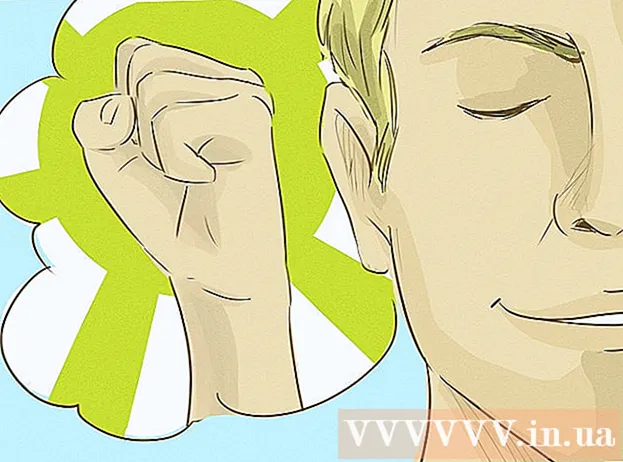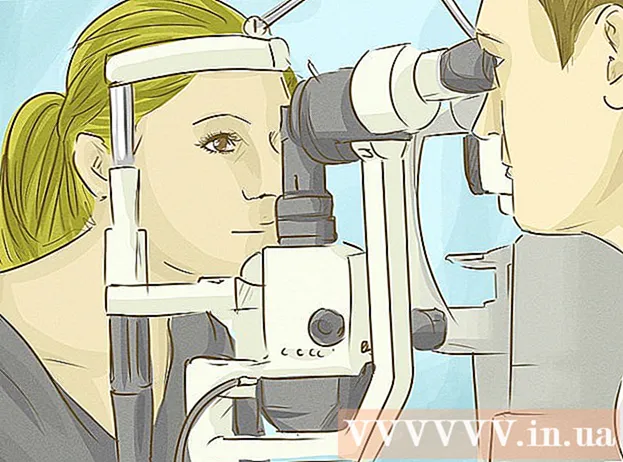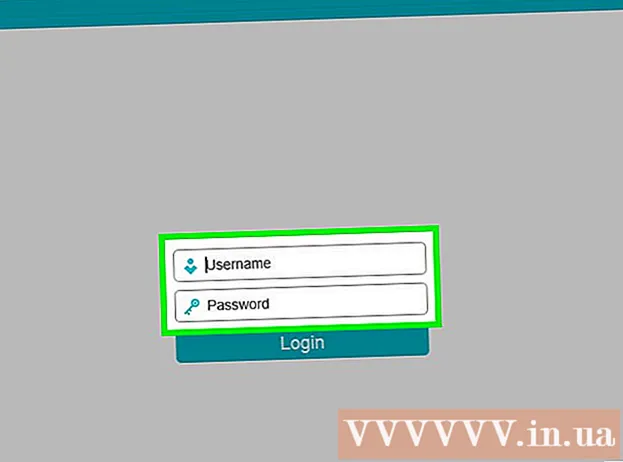Yazar:
Ellen Moore
Yaratılış Tarihi:
17 Ocak Ayı 2021
Güncelleme Tarihi:
3 Temmuz 2024

İçerik
- adımlar
- Bölüm 1/2: Google Voice'a Nasıl Kaydolunur
- Bölüm 2/2: Yeni bir telefon numarası nasıl alınır
- İpuçları
- Uyarılar
Bu makale size bir Google Voice sanal telefon numarasını nasıl alacağınızı gösterecektir. Bu, bir Google hesabıyla ücretsiz olarak yapılabilir. Google Voice numaranızı başka bir numarayla değiştirmek için mevcut numarayı silmeniz, 90 gün beklemeniz ve yeni bir numara seçmeniz gerekir.
adımlar
Bölüm 1/2: Google Voice'a Nasıl Kaydolunur
Dikkat: Google Voice hizmeti Rusya'da çalışmadığından, bu hizmetin sitesini bir proxy sunucusu üzerinden açın.
- 1 Google Voice web sitesini açın. Bilgisayarınızın web tarayıcısında https://voice.google.com/ adresine gidin. Google'a zaten giriş yaptıysanız, Google Voice kurulum sayfası açılır.
- Google hesabınızda henüz oturum açmadıysanız, e-posta adresinizi ve şifrenizi girin.
- 2 Bir şehir bulun. Sayfanın ortasındaki satıra tıklayın ve ardından şehir adını veya alan kodunu girin (örneğin, 96703). Metni girerken, satırın altında bir telefon numaraları listesi görünür.
- 3 Bir telefon numarası seçin. Beğendiğiniz telefon numarasının sağındaki mavi Seç düğmesine tıklayın.
- Arama çubuğunun altındaki menüden önce bir şehir seçmeniz gerekebilir.
- 4 Tıklamak DOĞRULAYIN (Onaylamak). Bu mavi düğme pencerenin ortasındadır. Gerçek telefon numaranızı onaylamanız gereken bir sayfaya yönlendirileceksiniz.
- 5 Gerçek telefon numaranızı girin. Bunu sayfanın ortasındaki satırda yapın.
- 6 Tıklamak KODU GÖNDER (Kodu gönder). Bu seçeneği pencerenin sağ alt köşesinde bulacaksın. Google Voice, telefonunuza bir kod içeren bir metin mesajı gönderir.
- 7 Kodu bulun. Telefonunuzda bir metin mesajı uygulaması açın, Google'dan bir mesaj açın (genellikle konu beş basamaklı bir sayıdır) ve altı basamaklı bir kod arayın.
- Google'dan gelen mesaj, "123456, Google Voice doğrulama kodunuzdur" (123456, Google Voice doğrulama kodudur) gibi bir şey olacaktır.
- 8 Bir kod girin. Google Voice sayfasının ortasındaki satıra altı haneli kodu girin.
- 9 Tıklamak DOĞRULAYIN (Onaylamak). Pencerenin sağ alt köşesindedir.
- 10 Tıklamak İDDİA (Durum). Bu, telefon numarasını Google Voice hesabınızla kullanacağınızı onaylayacaktır.
- Belirtilen seçenek görüntülenmeyebilir (bu, telefon numarasına bağlıdır). Bu durumda, bir sonraki adıma geçin.
- 11 Tıklamak SONA ERMEK (Tamamlamak). Telefon numaranız doğrulanacak ve Google Voice sayfasına yönlendirileceksiniz.
- Bu sayfada görüntülenen tüm giden mesajlar ve telefon aramaları, Google Voice sanal numaranızı kullanır.
Bölüm 2/2: Yeni bir telefon numarası nasıl alınır
- 1 Google Voice web sitesini açın. Bilgisayarınızın web tarayıcısında https://voice.google.com/ adresine gidin. Google'a zaten giriş yaptıysanız, Google Voice sayfanız açılacaktır.
- Google hesabınızda henüz oturum açmadıysanız, e-posta adresinizi ve şifrenizi girin.
- 2 Tıklamak ☰. Sayfanın sol üst köşesindedir. Sol tarafta bir menü açılacaktır.
- 3 Tıklamak Ayarlar (Ayarlar). Bu seçenek menüdedir. Yeni bir menü açılacaktır.
- 4 Tıklamak Telefon numaraları (Telefon numaraları). Bu seçeneği Ayarlar menüsünün üst yarısında bulacaksınız.
- 5 Tıklamak SİLMEK (Silmek). Bu seçenek, sayfanın üst kısmında görünen mevcut Google Voice telefon numaranızın altında ve sağındadır. Yeni bir sayfa açılacaktır.
- 6 Linki tıkla Silmek (Silmek). Bu bağlantı, yeni bir sayfada Google Voice numaranızın yanındadır.
- E-posta adresinizin yanındaki gri “Sil” düğmesine tıklamayın.
- 7 Tıklamak Devam etmek (Devam etmek). Google Voice sanal telefon numaranız Google hesabınızdan kaldırılacak.
- 8 90 gün bekleyin. Eski telefon numarasını sildiğinizde, 90 gün geçene kadar yeni numara seçilemez.
- 90 günlük bir süre içinde eski numaranızı geri yüklemek isterseniz, sayfanızda ☰ öğesini tıklayın, açılır pencerenin altındaki Eski Google Voice'u tıklayın ve ekranın sol alt köşesindeki eski Google Voice numaranızı tıklayın. sayfa.
- 9 Yeni bir numara seçin. 90 gün dolduğunda Google Voice sayfanızı açın, ☰> Telefon numarası'nı tıklayın ve Telefon numarası bölümünün sağ tarafında Seç'i tıklayın. Şimdi yeni bir telefon numarası seçmek için bu talimatları izleyin.
İpuçları
- Google Voice, gerçek telefon numaranızı açıklamadan arama yapmanın ve kısa mesaj göndermenin uygun bir yoludur.
Uyarılar
- Tek bir gerçek telefon numarasına yalnızca bir Google Voice sanal numarası kaydedilebilir.